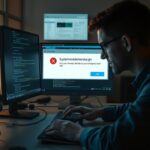Hast du schon einmal mitten im Update gestanden und dich gefragt: Warum bricht dieses windows update immer wieder ab?
Du erhältst hier eine klare Schritt-für-Schritt-Anleitung, mit der du das problem gezielt angehst und Zeit sparst. Kurzchecks wie Neustart oder Speicherkontrolle helfen oft sofort.
Wir zeigen dir praxisnahe tipps: Speicher freimachen, VPN trennen, inkompatible Apps oder Treiber entfernen und mit DISM beschädigte Systemdateien reparieren. So vermeidest du Trial-and-Error.
Außerdem lernst du, wie du Fehlercodes im Updateverlauf liest, wann ein Clean Boot nötig ist und wann du ein Upgrade auf eine stabile version abwartest.
Folge den Schritten und reduziere Ausfallzeiten. Am Ende hast du einen klaren Ablaufplan, um Updates sicher und vollständig abzuschließen.
update-bricht-ab-windows-11: Was bedeutet der Fehler und woran erkennst du ihn?
Wenn ein Windows-Update plötzlich abbricht, erkennst du das meist an klaren Meldungen oder eingefrorenen Prozentanzeigen. Häufig steht dann eine Fehlermeldung wie „Updates konnten nicht abgeschlossen werden. Änderungen werden rückgängig gemacht.“
Typische Symptome sind:
- Download stoppt bei einem Prozentsatz oder die Installation hängt ohne Fortschritt.
- Nach einem Neustart setzt das System Änderungen automatisch zurück.
- Fehlercodes erscheinen im Updateverlauf (Start > Einstellungen > Windows Update > Updateverlauf).
Häufige Ursachen im Hintergrund sind begrenzter Speicherplatz auf der Systempartition, inkompatible Treiber oder Programme, unterbrochene Netzverbindungen und blockierende Dienste. Notiere jede Fehlermeldung und die Fehlercodes: sie geben die Richtung vor.
- 0x80073712: beschädigte Dateien – SFC/DISM ausführen.
- 0x800F0922: Verbindungs- oder Partitionproblem – VPN trennen, System-Reserviert prüfen.
- 0xC1900101 / 0xC1900208: Treiberfehler oder inkompatible App – Geräte trennen und Treiber aktualisieren.
Schnelle Checks, bevor du tief einsteigst
Bevor du tiefer gräbst: Diese schnellen Checks lösen viele Update-Probleme direkt. Sie sind simple, dauern kurz und verhindern oft unnötige Eingriffe.
Sauber neu starten und genügend Zeit einplanen
Starte den PC sauber neu starten und plane ausreichend zeit ein. Große updates brauchen Zeit; ein voreiliger Abbruch kann neue fehler erzeugen.
Internetverbindung und Stromversorgung sicherstellen
Stelle sicher, dass die Verbindung stabil ist und das Gerät am Netz hängt. Viele unterbrochene Vorgänge gelingen beim erneuten Versuch mit Stromversorgung.
Automatische Rücksetzung nach fehlerhaftem Update verstehen
Wenn Windows automatisch Änderungen zurücksetzt, ist das ein Schutzmechanismus. Warte ab, notiere den genauen zeitpunkt und starte später kontrolliert neu.
Updates kurz pausieren, um Dauerschleifen zu vermeiden
In den einstellungen kannst du updates kurz pausieren, um Endlosschleifen zu durchbrechen. So bereitest du in Ruhe die nächste problembehandlung vor.
- Prüfe freien speicherplatz und schließe große Downloads im Hintergrund.
- Lege einen Wiederherstellungszeitpunkt an, bevor du tiefer eingreifst.
- Starte relevante dienste neu, wenn der Prozess lange ohne Aktivität verharrt.
Speicherplatz und Datenträger aufräumen
Platzmangel auf der Festplatte führt oft dazu, dass ein Update nicht installiert werden kann. Prüfe zuerst, wie viel freier speicherplatz verfügbar ist, bevor du weitere Schritte machst.
Speicher prüfen und Platz freigeben
Öffne die Einstellungen mit Windows + I und gehe zu System > Speicher. Dort siehst du die Belegung deiner festplatte und kannst schnell handeln.
- Lösche temporäre dateien über „Jetzt Speicherplatz freigeben“.
- Räume den Downloads-Ordner auf und leere den Papierkorb.
- Verschiebe große Archive, Videos oder ISOs auf ein externes Laufwerk.
Datenträgerbereinigung und Speicheroptimierung nutzen
Starte die Datenträgerbereinigung als Administrator. Wähle Systemdateien, frühere Windows-Installationen und Update-Bereitstellungsdateien, um maximalen Platz zu schaffen.
Aktiviere die Speicheroptimierung, damit unnötige dateien automatisch entfernt werden. Deinstalliere selten genutzte programme, falls nötig.
System-reservierte Partition: versteckte Ursache
Microsoft weist darauf hin, dass Platzmangel (Fehler 0x80070070) häufig ist. Bei Fehlern wie 0x800F0922 kann die system-reservierte Partition zu klein sein.
Ist das der Fall, vergrößere die Partition mit geeigneten Tools oder lasse das Laufwerk prüfen. Danach starte das update erneut und beobachte den Verlauf.
Windows-Update reparieren: Problembehandlung und Dienste zurücksetzen
Mit wenigen gezielten Schritten kannst du den Windows-Update-Prozess zurücksetzen und fehlerfreie Installationen erzwingen.
Windows Update-Problembehandlung ausführen
Öffne Einstellungen > System > Problembehandlung > Andere Problembehandlungen. Bei Windows Update klickst du auf Ausführen, damit das System häufige Fehler automatisch erkennt und behebt.
Updateverlauf prüfen
Gehe zu Start > Einstellungen > Windows Update > Updateverlauf. Notiere fehlgeschlagene Einträge und die Fehlercodes. Diese Infos helfen bei gezielten Maßnahmen.
Dienste zurücksetzen und Cache leeren
Öffne services.msc, klicke mit der rechten maustaste auf „Windows Update“ und wähle Beenden. Lösche anschließend die Dateien im Ordner C:\Windows\SoftwareDistribution.
Führe dann einen Neustart durch und starte den Dienst wieder. Viele blockierte Installationen lösen sich durch diesen Reset.
Clean Boot gegen störende Hintergrundprogramme
Starte msconfig, blende Microsoft-Dienste aus und deaktiviere die restlichen Einträge. Ein Neustart im Clean Boot verhindert, dass Programme im Hintergrund Updates stören.
- Stelle bei Bedarf zusätzlichen Speicherplatz bereit.
- Prüfe den Zusammenhang mit Antivirus- oder Tuning-Tools und deinstalliere sie testweise.
- Suche nach Updates neu und wiederhole das geplante Upgrade, wenn alles sauber läuft.
Schritt-für-Schritt: Updates manuell installieren und System reparieren
Mit konkreten Befehlen und Tools kannst du beschädigte Systemdateien reparieren und Updates manuell aufspielen. Folge der Reihenfolge, um unnötige Schritte zu vermeiden.
SFC und DISM ausführen
Öffne die Eingabeaufforderung als Administrator. Führe nacheinander diese Befehle aus:
- DISM.exe /Online /Cleanup-image /Restorehealth
- sfc /scannow
Diese Reparatur beseitigt beschädigte Dateien. Versuche danach das update erneut.
Manuelle Installation wählen
Suche im Microsoft Update-Katalog nach der passenden KB-Nummer, lade das Paket herunter und installiere es. Alternativ nutze den Installationsassistenten, um ein upgrade oder Funktionsupdate zuverlässig durchzuführen.
Netzwerk- und Sicherheitssoftware prüfen
Trenne VPN, deaktiviere kurzfristig Drittanbieter-Antivirus und prüfe die Firewall. Starte den Installationsversuch erneut und aktiviere die Programme danach wieder.
| Methode | Vorteil | Wann nutzen |
|---|---|---|
| DISM + SFC | Repariert Systemdateien | Bei Fehlercodes wie 0x80073712 |
| Update-Katalog (KB) | Umgeht Windows Update-Fehler | Wenn automatische Suche hängt |
| Installationsassistent | Einfacher Upgrade-Flow | Bei wiederholten Update-Problemen |
Vergiss nicht, vorher speicherplatz zu prüfen, Treiber zu aktualisieren und unnötige USB-Geräte zu trennen. Öffne danach die einstellungen und kontrolliere, ob windows update sauber durchlief.
Typische Fehlermeldungen und Codes verstehen – und so handelst du
Fehlercodes geben dir oft den klarsten Hinweis, warum ein Upgrade stoppt.
Hier siehst du die häufigsten Codes und die konkreten nächsten Schritte, damit dein windows update erfolgreich durchläuft.

Von 0x80073712 bis 0x800F0922: Bedeutung und nächste Schritte
0x80073712: Beschädigte oder fehlende Dateien. Führe DISM und sfc /scannow aus, um die Systemintegrität zu prüfen.
0x800F0922: Verbindungsproblem oder zu wenig Platz in der system-reservierten Partition. Trenne VPN, prüfe Firewall und vergrößere bei Bedarf die Partition.
0xC1900208–0x4000C: Inkompatible App. Deinstalliere das Programm temporär und starte das upgrade erneut.
Treiber, Peripherie und störende Prozesse ausschließen
0xC1900101 (inkl. 0x20017 / 0x30017) weist auf Treiberfehler hin. Entferne Sicherheitssoftware und trenne Peripheriegeräte außer Tastatur, Maus und Display.
Aktualisiere Treiber im Geräte-Manager; viele Aktionen startest du per rechten maustaste auf das Gerät.
- 0x80200056: Unterbrechung — erneut versuchen mit Netzteil und ohne Last im hintergrund.
- 0xC1900107: Ausstehende Bereinigung — Neustart oder Datenträgerbereinigung hilft.
- 0x8007042B / 0x4000D, 0x800700B7 / 0x2000a: Störende Dienste oder Prozesse — Clean Boot verhindert, dass sie probleme verursachen.
Prüfe abschließend den Updateverlauf, um das fehlerhafte Paket und die betroffene version zu identifizieren. Handle gezielt pro fall und wiederhole den Versuch strukturiert.
Wenn nichts hilft: Nächste Schritte für ein stabiles Windows-Upgrade
Geht das Update immer noch schief, solltest du gezielt auf Alternativlösungen setzen. Pausiere updates kurz und sichere wichtige dateien, bevor du weiter experimentierst.
Führe ein Inplace-upgrade mit dem Installationsassistenten durch, um beschädigte Komponenten zu ersetzen, ohne Programme zu verlieren. Setze relevante dienste zurück und starte im Clean Boot-Modus neu, um Störfaktoren auszuschließen.
Prüfe die festplatte und das Dateisystem; lege bei Bedarf ein Image-Backup an. Installiere kritische KB-Pakete manuell, nutze SFC/DISM und deaktiviere temporär Sicherheitssoftware.
Wenn der fehler breit auftritt, warte auf eine korrigierte Version von Microsoft. Achte danach darauf, automatische updates wieder zu aktivieren und regelmäßige Wartung als tipps für die Zukunft beizubehalten.